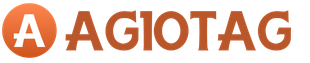Как узнать кто подключен к моей Wi-Fi сети. Не подключился ли к ней сосед? С помощью службы поддержки. Как вычислить факт воровства Wi-Fi с помощью роутера
Иногда абоненты сталкиваются с проблемой неизвестного списания денежных средств с баланса телефона, ведь большинство возможностей оператора являются платными. Это может происходить, когда к вашему номеру подключены какие-либо дополнительные возможности, но вы не помните когда и какие именно услуги вы подключили. В такой ситуации абонент может проверить подключенные услуги на МТС и решить проблему дополнительного списания. Также проверка необходима, если вы хотите заменить услугу или наоборот убедиться в том, что она имеется у вас на телефоне для дальнейшего использования. Например, мы знаем о том, что та или иная опция предоставляется сотовой связью МТС автоматически при активации номера и вам захотелось проверить её наличие на своём телефоне.
Оператор МТС имеет команды проверки всех подключений, что позволяет легким и быстрым методом узнать об имеющихся на вашем телефоне дополнительных опциях:

Использование USSD – команды для подключений *152# . После введения данной команды и нажатия кнопки вызова, у вас появится меню, в котором необходимо открыть пункт Ваши платные услуги . В соответствии с меню, нужно нажать на цифру 2. Далее выбирается раздел Опции . После проведения процедуры, вы получите смс – сообщение с содержанием всех привязанных к номеру услуг.
Другой способ также представляет собой USSD – команду *152*2# . Команда вводится без пробелов и кавычек. Далее нажимается функция вызова на телефоне. Здесь также автоматически откроется меню, в котором нужно выбрать цифру 1. Все подключенные опции поступят вам в смс – сообщении. За совершение этой команды не снимается комиссия, процедура не является платной, так же как и предыдущая.
Можно открыть автоинформатор на телефоне по номеру 0890 , где вы сможете совершить необходимые проверки.
Вы можете обратиться в службу поддержки клиентов по номеру 8 800 250 08 90 , специалист ответит на любые вопросы, в том числе о наличии дополнительных опций.
В любом случае, если по какой – либо причине у вас не получается проверить самостоятельно с помощью команд все возможности на вашем номере телефона, вы можете обратиться в салон сотовой связи МТС и получить помощь сотрудников.
Последний способ проверки подключений – это «Интернет — Помощник», который можно открыть в личном кабинете пользователя на сайте МТС. В разделе «Сервисы и услуги» будет расположена вся необходимая информация.

К распространенным среди абонентов дополнительным возможностям, за которые списываются денежные средства, относятся следующие опции: «Антиопределитель номера», «Запрет вызова», «Переадресация вызовов», «Я на связи», «Вам звонили», «Конференц — связь», «Мобильный офис», «Чат» и другие. Все эти предложения являются платными и таких большое количество, поэтому важно самостоятельно периодически проверять их наличие и отключать неиспользуемые услуги.
Вопрос о том, как просмотреть, кто подключен к моему Wi-Fi адаптеру с интернетом от Ростелекома, часто может возникнуть по причине утечки трафика. Особенно критично ситуация проявляется при отсутствии защиты беспроводного подключения или при использовании слабого ключа, к примеру шифрование WEP. Для решения этой проблемы в первую очередь нужно ознакомиться со списком устройств, подсоединенных к Wi-Fi сети, а далее запретить доступ неизвестным клиентам или же усилить защиту.
Как проверить, кто подключен к моему Wi-Fi Ростелеком
Перед тем, как проверить, кто подключен к моему Wi-Fi адаптеру с интернетом от Ростелекома, следует ознакомиться с инструкцией по работе в . Сетевое оборудование, также, как и компьютер имеет операционную систему, но управление ею осуществляется несколько другими методами, так как роутеры и Wi-Fi точки доступа не имеют устройств ввода и вывода информации (экран и клавиатура).
Для подключения к системе сетевого оборудования используется компьютер, находящийся в локальной сети. Большинство моделей роутеров и точек доступа для удобства и быстроты управления параметрами поддерживают web-интерфейс. Он позволяет подключиться к сетевому оборудованию при помощи любого браузера, установленного на компьютере.
Подключение к сетевым устройствам с web-интерфейсом
Как узнать кто подключен к моему Wi-Fi на основе интернета от Ростелекома можно при помощи встроенного в роутер или точку доступа программного обеспечения. Для этого нам понадобятся:
- данные для доступа в ПО;
- компьютер, подключенный к локальной сети роутера;
- несколько свободных минут.
Рекомендуем! Желательно иметь инструкцию, которая идет в комплекте к сетевому оборудованию. В ней можно узнать стандартные для вашей модели роутера логин и пароль пользователя, а также сетевой адрес устройства, заданный по умолчанию.
Первое что понадобиться сделать – открыть любой браузер, установленный на вашем компьютере. Это может быть Internet Explorer, Google Chrome, Mozila firefox или Safari, который используется по умолчанию в операционных системах Mac OS от Apple. При желании все описанные далее действия можно выполнить и с мобильных устройств под управлением Android, IOS, Windows Mobile или любой другой системы, поддерживающей выход в интернет по средствам Wi-Fi модуля, установленного в гаджет.
Открыв подходящий браузер, вводим в адресную строку IP сетевого устройства. Этот адрес может отличаться даже для оборудования, выпущенного с логотипом Ростелекома, так как провайдер использует железо сторонних производителей и не занимается изготовление устройств.

Для того чтобы узнать, кто подключен к моему от Ростелекома следует ознакомиться с вашей моделью роутера. Для устройств, выпущенных компанией D-Link, IP оборудования обычно имеет значение 192.168.0.1. Каждый производитель по умолчанию в своем оборудовании задает стартовый адрес для подключения к устройству, точное значение которого можно найти в прилагаемой инструкции. Если же у вас ее не осталось, можно попробовать использовать IP:
- 168.0.1;
- 168.1.1.
Когда IP роутера будет определен и введен в адресную строку, переход по нему направит нас на страницу авторизации. Здесь нужно будет ввести:
- логин;
- пароль.
Стандартные данные логина и пароля для вашей модели роутера можно найти в инструкции к нему, а также в контракте на оказания интернет-услуг провайдера (в случае, когда установка оборудования выполнялась сотрудником Ростелекома).
Внимание! Обычно эти параметры имеют значение логин — admin, пароль — admin.
После успешной авторизации перед пользователем откроется домашняя страница программного обеспечения. В зависимости от марки на ней могут находиться данные о работе роутера, его модель и версия прошивки. Но главное, что нам понадобится – меню настроек. В нем нужно выбрать вкладку Wi-Fi и перейти на нее. Находясь на странице пункта или из выпадающего меню на прошлом шаге (в зависимости от модели и версии программного обеспечения), выбираем следующий подзаголовок «Список Wi-Fi клиентов».
Внимание! Название пунктов и их расположение может отличаться у различных производителей.
На этой странице можно будет, как посмотреть кто подключен к Wi-Fi роутеру от Ростелекома, так и ознакомиться с дополнительными сведениями о работе клиентов (Mac-адрес устройства, время сессии).
Как удалить нежелательных клиентов
Удалить нежелательных клиентов на этой странице не выйдет. Для редактирования списка будет нужно перейти в меню MAC-фильтра. Здесь есть возможность добавить разрешенные адреса или же запретить некоторых клиентов Wi-Fi. Также избавиться от нежелательных устройств можно, усилив параметры защиты в соответствующей вкладке и изменив ключи.
Для того чтобы просмотреть список пользователей, подключенных к нашей точке Wi-Fi доступа нужно войти в ее web-интерфейс. Также в программном обеспечении сетевого устройства можно будет разрешить или запретить доступ только определенным клиентам.
Услуга Мобильный банк — это сервис помощи клиенту для контроля состояние своих счетов. Для некоторых случаев смс-информирование подключается автоматически. Иногда его требуется оформить самостоятельно. Потому держателю счета необходимо сначала проверить наличие услуги Мобильный банк Сбербанка.
Для чего предназначен сервис
Смс-информирование позволяет клиенту:
- Получать сообщения о движении денежных средств (приход, расход, переводы);
- Делать ;
- Получить доступ к интернет-банкингу;
- Совершать платежи, переводы, другие операции.
Смс-банкинг дает возможность распоряжаться всеми денежными средствами. При утере номера телефона услугу необходимо заблокировать!

От того, подключена ли услуга зависит в каком объеме держатель счета может пользоваться всеми предоставляемыми продуктами. Как проверить подключен ли Мобильный банк?
Проверка подключения
По смс
Последовательность действий проста. Необходимо:
- Отправить смс со словом «СПРАВКА» на номер 900;
- Ответ придет сообщением, содержащим информацию о подключенных картах к данному номеру телефона.

Услуга информирования о состоянии счета может быть оформлена на другой номер . Смс будет содержать упоминание об этом факте.
Через Сбербанк Онлайн
Как узнать подключен ли Мобильный банк Сбербанка через интернет?
- Для начала требуется зайти на официальный сайт Сбербанка .
- Ввести логин, пароль в окошко для идентификации.
- Придет сообщение с паролем для входа в систему.
- В личном кабинете справа есть меню. Необходимо выбрать графу сервисов.
- Откроется страница со всеми картами клиента. Около каждой будет информация: активна услуга или нет.
Те же самые операции можно провести через приложение на смартфоне.
Услуга смс-информирования доступна в форме двух пакетов: полного и экономного (обычно есть по умолчанию). Для того чтобы воспользоваться этим способом, требуется наличие любого пакета.
Как проверить подключение Мобильного банка, если сообщения с номера 900 не приходят вообще?
С помощью службы поддержки
Для получения информации через колл-центр нужно:
- Совершить звонок по телефону горячей линии 8 800 555 5550;
- Следуя голосовому меню связаться с оператором;
- Сообщить свои паспортные данные, либо контрольную информацию;
- Ответить на дополнительные вопросы;
- Запросить необходимые сведения.
При обращении в службу поддержки, сейчас можно воспользоваться также кодом клиента. Это значительно сократит время разговора с сотрудником банка.
В банковском офисе
Как узнать подключен ли мобильный банк Сбербанка в отделении клиентского обслуживания?
- Взять талон электронной очереди;
- Предоставить паспорт и уточнить нужную информацию.
Запросить информацию можно без наличия карты.
Узнать информацию об услугах Сбербанка непосредственно в офисе можно только о продуктах, выпущенных в регионе обслуживания.
Итак, как узнать подключен ли Мобильный банк от Сбербанка? Через смс, интернет-банк, в банковском офисе или через службу поддержки.
Совершение манипуляций на устройствах самообслуживания для определения наличия услуги смс-банкинга невозможно! Если поступает такой запрос от неизвестных лиц — это мошенничество.
Почти у любого человека есть мобильный телефон. И почти каждый пользователь стремится сократить расходы на связь тщательно подбирая оптимальный и по возможности недорогой тарифный план. Но сотовые операторы иногда в рекламных целях, а иногда идут на откровенную хитрость и самостоятельно подключают дополнительные услуги, о которых абонент может даже и не подозревать. Для того чтобы не переплачивать за услуги, которыми вы не пользуетесь или которые вам просто не нужны, важно следить не только за тарифом и балансом своего телефона, но и за подключенными услугами.
Узнать подключенные услуги Билайн достаточно просто – первым признаком того, что у вас подключены дополнительные платные опции являются списания средств с баланса, в то время когда вы не пользовались телефоном (конечно при условии, что на вашем тарифе нет абонентской платы). Также не лишним будет проверить тариф и активные услуги, если ваши расходы на мобильную связь увеличились без объективных причин.
Как проверить подключенные услуги на Билайне?
Разобраться со списаниями средств и получить полный список подключенных услуг можно несколькими способами, у каждого из них есть свои плюсы и минусы:
- Самый простой способ проверить какие услуги подключены на Билайне – отправить запрос в Центр управления услугами . Для этого вам следует набрать номер 067409 или *110*09# и нажать кнопку вызов . Ответ на запрос – полный список услуг будет доставлен в виде смс-сообщения. Для подключения и отключения дополнительных услуг и опций позвоните на короткий номер 0674 .
- Воспользуйтесь мобильным меню Билайн . Наберите на своем телефоне *111# и нажмите вызов – на экран телефона будет выведено мобильное меню, управлять которым можно набирая цифры соответствующие пунктам. Выберите пункт «Мой Билайн», затем пункт «Мои данные», затем – «Мои услуги». После обработки запроса вам придет sms-сообщение с полным списком подключенных услуг.
- Зайдите в «Личный кабинет абонента» на сайте my.beeline.ru. В личном кабинете вы можете как проверить платные услуги на Билайне, активны они или нет, так и отключить или подключить их.
- Позвоните консультанту Билайн по номеру 0611 и попросите сказать, какие платные услуги подключены на вашем номере. Сразу же можно попросить его отключить не нужные.
- Установите мобильное приложение «Мой Билайн» – с его помощью кроме управления услугами можно контролировать состояние баланса, остаток трафика, заказывать детализацию и многое другое. Приложение доступно для скачивания на официальном сайте сотового оператора, в Google Play и App Store.
- Самым радикальным способом проверки услуг является поездка в офис Билайн . Там вы можете узнать, всю информацию по вашему номеру – тарифный план, подключенные услуги и активные подписки. Кроме этого, при необходимости, менеджер Билайн может помочь выбрать новый наиболее выгодный тариф или дополнительные опции, а также установить или настроить необходимые вам приложения. Будьте готовы предъявить в офисе Билайн свой паспорт.
Как видите узнать подключенные услуги на Билайн довольно просто, главное знать необходимые номера, коды и способы, которые помогут вам получить нужную информацию о вашем тарифном плане и дополнительных опциях, тем более что все они абсолютно бесплатны.
Мы продолжаем обсуждение информации о тех услугах, которые оператором Мегафон предлагаются для дополнительного подключения своим абонентам. Но сегодня мы рассмотрим не информацию о тех или иных предложениях, а непосредственно данные о том, как узнать подключенные платные услуги на Мегафоне, ведь данный вопрос является очень актуальным для большинства абонентов.
Сервис «Мои платные услуги» от МегаФона
Чтобы узнать, есть ли на конкретном номере телефона подключенные платные услуги, любой абонент данного сотового оператора имеет возможность воспользоваться специальным сервисом, разработанным специально с данной целью.
Воспользоваться такой информационной поддержкой можно несколькими способами. К примеру, это может быть осуществление звонка на короткий номер. В данной ситуации действия, требуемые к выполнению для получения актуальной информации, должны выглядеть так:
- Наберите на телефоне номер 0505 .
- Дождитесь соединения с автоматической голосовой службой.
- Нажмите на кнопку «1», которая приведет вас в раздел с информационными данными по вашему абонентскому номерую.
- Далее нажмите «3», что приведет вас в раздел подключенных услуг и опций.
- Нажмите «2» для перехода в подкаталог, в котором можно узнать исключительно про платные услуги Мегафон.
Важно отметить, что в рамках данного сервиса существуют и другие способы узнать список платных услуг Megafon, например, это отправка сообщений. Чтобы получить актуальную информацию, необходимо отправить текстовое сообщение на номер 000105 с любым текстом на выбор:
- 5032;
В ответном сообщении на ваш номер телефона поступит информация с подключенными услугами.
Видеоинструкция как навсегда избавиться от платных подписок на МегаФоне
Как узнать, подключены ли платные услуги от МегаФона через USSD-комбинации
Необходимо подчеркнуть также и то, что существуют специальные комбинации USSD-формата, через которые можно получить актуальную информацию о конкретных услугах и опциях, какие были дополнительно подключены абонентом или в автоматическом режиме оператором к вашему номеру телефона.
Использование кодов также предоставляется в рамках сервиса, рассмотренного нами выше:
- Если вы наберете код *105*503# , в ответ вам будет отображена информация о списке платных опций, подключенных на данный момент времени к вашему номеру;
- Набрав код *105*5032# , в ответ будет выведена информация о прочих услугах.
Использование личного кабинета абонента
Еще одним верным способом получения актуальной информации, является использование личного кабинета, который является универсальным средством самостоятельного контроля за расходами на сотовую связь, доступным абсолютно всем пользователям МегаФон.
В личном кабинете можно не только узнать информацию об актуальных платных услугах на МегаФоне, но и заняться их подключением или отключением. Однако чтобы получить доступ к использованию сервиса, в нем необходимо зарегистрироваться.
К счастью, данная процедура предельно проста и выполняется буквально за считанные минуты. Вам лишь необходимо:
- Посетить официальный сайт megafon.ru и перейти по ссылке «Личный кабинет», расположенной в верхней правой части ресурса. Можно также сразу перейти по прямой ссылке lk.megafon.ru .
- Оказавшись на следующей странице, введите ваш номер телефона в соответствующее поле.
- Далее возьмите в руки телефон и наберите на нем комбинацию USSD-формата, которая выглядит так: *105*00# .
- Получив пароль в сообщении, введите его в соответствующее поле.
- Нажмите на кнопку «Войти».
Оказавшись в интерфейсе личного кабинета, вам не составит труда найти соответствующий раздел, отведенный специально под дополнительные опции и услуги оператора. Там вы и сможете идентифицировать, а также, в случае необходимости, деактивировать ненужные вам услуги, как платные, так и бесплатные.